환경 : 윈도우10 프로 64비트
버전 : 2004
자신의 컴퓨터 속도가 갑자기 느려지는 현상이 발생된다면 컴퓨터 최적화 프로그램을 이용하는것도 좋은 방법이지만 기본적으로 윈도우10 업데이트가 자동으로 진행되는 과정에서 본인의 윈도우 OS에 PC가 프로그램을 적용하기 위해서 작업중일때 느려진다.
이러한 문제점을 해결하려면 수동으로 업데이트를 반복적으로 해주는 방법도 있고, 수시로 업데이트를 진행해주면 된다. 이와 별개로 본인의 PC성능이 느려지고 인터넷 속도도 느린것 같고, 엑셀, 파워포인트 실행시 너무 느리다고 판단된다면 불필요한 프로세스를 중지하거나 삭제 하는것을 추천해주고싶다.
프로세스 명 : DB저축 보안 로그 수집기(DBSBSecLogGather.exe)
필자의 경우 DB저축 보안로그 수집기에서 cpu, 메모리 사용량이 높아지는 경우를 경험하였다. 물론 현재는 정상적으로 cpu, 메모리 사용량이 줄어들었지만 어느순간에 다시 급속도록 상승하기도 했다.
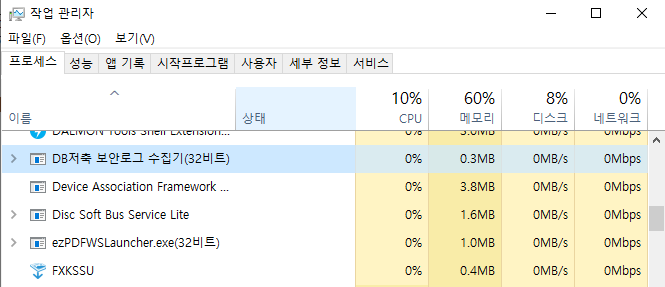
컴퓨터가 느려지는 원인을 정확하게 판단하기는 힘들겠지만 DB저축 보안로그 수집기가 어느순간에 불필요하게 메모리, cpu 사용률이 증가한다는것은 이와 연관된 윈도우10 시스템 프로세스가 연결되어 있을거라고 추정하고, 차라리 사용하지 않는 프로세스이기 때문에 중지하거나 삭제하기로 결정하였다.
우선 DB저축 보안로그 수집기가 어떤것인지 확인해본결과 DB저축은행 홈페이지에 방문할 경우 사용자의 로그를 수집하는것을 확인하였다.
DB저축은행 홈페이지 접속시 여러가지 액티브x 프로그램을 설치하게 되는데, 함께 설치되는것이다. 금융권에서는 보안의 이유와 사용자의 정보를 확인하기 위해서 이러한 로그 수집기도 함께 설치하도록 권장하고 있는데, 본인이 더 이상 db저축은행을 이용하지 않는다면 삭제하는것이 올바른 판단일 수 있다.
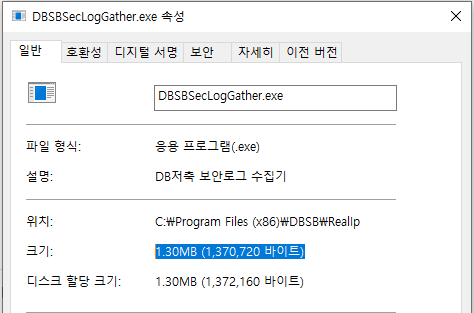
파일 경로 : C:\Program Files (x86)\DBSB\RealIp\DBSBSecLogGather.exe
파일 크기 : 1.30MB (1,370,720 바이트)
중지 방법 : 작업 표시줄 -> 작업 관리자 -> 세부 정보 -> DB저축 보안 로그 수집기 -> 작업 끝내기
삭제 방법 : 제어판 -> 모든 제어판 항목 -> 프로그램 및 기능 -> DB저축 보안 로그 수집기 -> 제거/변경
또한 이건 팁으로 알고 있으면 좋은데, 파일 크기가 처음 설치되었을때의 파일크가와 다르거나 파일 경로에서 해당 파일이 변조되어있을 수 있기 때문에 해킹이나 악성코드 등으로 의심도 해볼 수 있다.
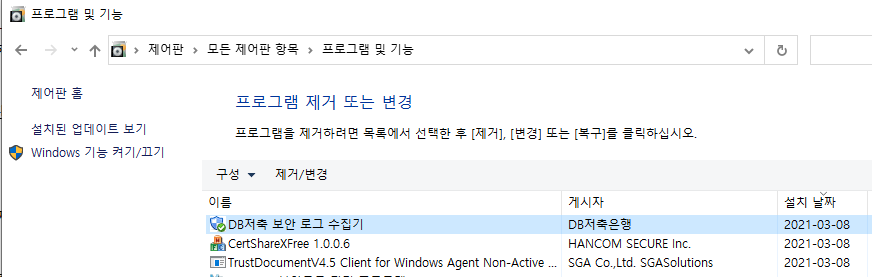
때문에 알약, v3, 윈도우10 디펜더와 같은 프로그램을 실행해서 파일검사를 꼭 해줄 필요성이 있다. 정말 불필요하다고 느껴진다면 삭제할 것을 적극 추천한다.
필자의 경우 더 이상 사용하지 않기 때문에 삭제하였다. DB저축은행 홈페이지에 방문하면서 함께 설치된 프로세스가 몇가지 더 있는데, 이어서 함께 포스팅을 할 예정이니 참고하기 바란다.